MECM構築5【クライアント探索】
クライアント探索
システム探索の設定
[管理]>[階層の構成]>[探索方法]を開く
「Active Directoryシステムの探索」のプロパティを開く
「Active Directoryシステムの探索を有効にする」にチェックを入れる
クライアント予定のPCがあるOUを指定する
今すぐ探索を実行する
境界の設定
Active Directoryサイト(Default-Fist-Site-Name)で境界を作成し、この境界をメンバーにした境界グループを作成する
クライアントプッシュインストール
[管理]>[概要]>[サイトの構成]>[サイト]を開く
「C01-プライマリサイト」をクリックし「クライアントインストール設定」プルダウンの「クライアントプッシュインストール」をクリックする
「アカウント」タブに「CITY¥cmmgr」を登録する
MECM構築4【WSUSに更新ポイントインストール】
WSUSに更新ポイントをインストール
中央管理サイトサーバーをWSUSサーバーの管理者にする
中央管理サイトサーバー「MNG-MECM」のコンピューターアカウントをWSUSサーバー「WSUS」のAdministratorsに追加する(レジストリ変更などに必要)
中央管理サイトサーバーにWSUSリモート管理APIをインストール
「MNG-MECM」にログインし、サーバーマネージャーを起動する

「機能」からWSUSのリモート管理APIとPowershellモジュールをインストールする

WSUSをサイトサーバーにして更新ポイントの役割を与える
中央管理サイトサーバーでMECMコンソールを起動し、[管理]>[概要]>[サイトの構成]の「サイト」をクリックする

「サイトシステムサーバーの作成」をクリックしてウィザードを起動する

サーバー「WSUS.city.test.jp」とサイトコード「C00」を指定して次へ
※更新ポイントのインストールは、はじめは中央管理サイト(C00)のみ追加可能
プライマリサイトへの追加はその後
ソフトウェア更新ポイントのインストールと構成 - Configuration Manager | Microsoft Docs

プロキシの設定をして次へ

追加の役割に「ソフトウェアの更新ポイント」を選択して次へ

そのまま次へ

全てにチェックを入れ、WSUS接続用アカウントに、SQLインスタンス「WSUSINS」の管理者ユーザー「CITY\wsmgr」を指定

同期ソースが「Microsoft Update」となっていることを確認し、次へをクリック

同期間隔を適当に設定し次へをクリック

そのまま次へをクリック

そのまま次へをクリック

そのまま次へをクリック

更新プログラムの分類と製品はWSUSと同じ設定に
※SCCMの設定でWSUSの設定が上書きされてしまうため

今回は「Office365」の同期が目的なので、製品で「Office365Apps」をチェック

日本語にチェックが入っていることを確認し、次へをクリック

そのまま次へをクリック

そのまま確認してインストール

インストールが終わったら閉じるをクリック

役割のインストールの確認
更新ポイントの役割が無事にインストールされたことを確認する
「監視」-「システムのステータス」-「コンポーネントのステータス」の「SMS_SITE_COMPONENT_MANAGER」を選択する

右クリックしてメッセージ一覧を出す

「サイト コンポーネント マネージャーは、Configuration Manager サーバー コンポーネントを受信するようにサイト システム "\\WSUS.CITY.TEST.JP" を正常に構成しました。サイト コンポーネント マネージャーは、サイト システムへのコンポーネントのインストールを開始します。」というメッセージを確認する

しばらく待つと、「監視」-「システムのステータス」-「サイトのステータス」にWSUSサーバーの「コンポーネントサーバー」と「ソフトウェアの更新ポイント」が現れる

どちらかを右クリックしてメッセージを表示し、「サイト システムのステータス サマライザーは、サーバー "\\wsus.city.test.jp" の "ソフトウェアの更新ポイント" 役割の利用可能性が "オンライン" に変更されたことを検出しました。」というメッセージが出ていることを確認する

MECM構築3【プライマリサイト構築】
MECMプライマリサイトの構築
SQLインスタン作成
中央管理サイトと同じ手順で、DBサーバー「DB」にインスタンス「PRMINS」を作成する
SQLインスタンスのTCPポートを固定する
中央管理サイトと同じ手順で、インスタンス「PRMINS」のTCPポートを固定する
Active Directoryの準備
中央管理サイトと同じ手順で、プライマリサイトサーバー「PRM-MECM」のコンピューターアカウントに対して、ディレクトリ全体への読み取り権と「CN=System Management」配下へのフルコントロールを付与する
ADKとWinPEのインストール
中央管理サイトと同じ手順で、プライマリサイトサーバー「PRM-MECM」にADKとWinPEをインストールする
役割と機能のインストール
中央管理サイトと同じ手順で、プライマリサイトサーバー「PRM-MECM.city.test.jp」に「IIS」「.NET3.5」「RDC」「BITS」をインストールする
SQLクライアントドライバーをインストール
中央管理サイトと同じ手順で、プライマリサイトサーバー「PRM-MECM.city.test.jp」に「sqlncli.msi」「msoledbsql.msi」をインストールする
MECMのインストール
中央管理サイトの下にプライマリサイトを付ける場合、インストーラは中央管理サイトサーバにあるものを使用する
場所は「MNG-MECM」の「C:\Program Files\Microsoft Configuration Manager\cd.latest\」にあるので、「PRM-MECM」にコピーする

「splash.hta」をダブルクリックし、インストーラを起動して「インストール」をクリック

「次へ」をクリック

「プライマリサイトをインストール」を選択して次へ

評価版を選択

全てにチェックして次へ

必須ファイルの場所を指定して次へ
※必須ファイルは事前にダウンロードする必要がある

日本語が選択されていることを確認して次へ

日本語が選択されていることを確認して次へ

サイトコード「C01」とサイト名「プライマリサイト」を入力して次へ

中央管理サイト「MNG-MECM.city.test.jp」を指定して次へ

DBサーバ名「DB.city.test.jp」とインスタンス名「PRMINS」とポート「40220」を指定して次へ
※ポート(DBサーバ上)は、中央管理サイトの「4022」と競合しないように

次へ

次へ

今回はサーバーとクライアントはHTTP通信でいいので「サイトシステムの役割ごとに通信方法を構成する」を選択して次へ

次へ

次へ

※インストール完了後のシステム構成タスクにかなり時間が掛かる
MECM構築2【中央管理サイト構築】
MECM中央管理サイトの構築
SQLインスタンス作成
「DB」にてSQL Serverのインストーラを起動する

「次へ」を繰り返して、新規インストールを選択して次へ

機能は「データベースエンジンサービス」のみ選択し、インストール先を指定して「次へ」

インスタンスの名前を「MNGINS」にして次へ

サービスの実行アカウントを「CITY\cmmgr」にする(Network Serviceでもよいかもしれない)

「照合順序」タブを選択する

「カスタマイズ」をクリックする

「SQL_Latin1_General_CP1_CI_AS」を選択して「OK」をクリックする

インスタンスの管理者ユーザーに「CITY\cmmgr」を選択する

インストールする

SQLインスタンスのTCPポートを固定する
WSUSサーバーのSQLインスタンスと同じ手順で、「MNGINS」のTCPポートを固定する。
レポートサーバーを構成する
「DB」のスタートから「Reporting Server Configuration Manager」を起動する

サーバー名が「DB」、インスタンス名が「SSRS」となっていることを確認して「接続」をクリックする

サービスアカウントを「ネットワークサービス」にして「適用」をクリックする

次に「データベース」タブを開き、「データベースの変更」をクリックする

「新しいレポートサーバーデータベースを作成する」を選択して「次へ」

接続先のサーバー名を「DB\MNGINS」とする(MNGINSの中にReportServicesというDBを作成する)

「接続テスト」をしてOKなら次へ

データベース名はそのままで次へ

実行ユーザもそのままで次へ

次へ

完了

構成マネージャーを終了する

Active Directoryの準備
ドメインサーバにログインし、「ADSIエディター」を起動する

「既定の名前付けコンテキスト」の「CN=System」下に「System Management」というコンテナを作成する

ルートを右クリックし、プロパティのセキュリティ設定で「MNG-MECM」のコンピューターアカウントに対して「読み取り権」を付与する(サブオブジェクト全体に権限付与)。

「System Management」コンテナには、「MNG-MECM」のコンピューターアカウントに対して「フルコントロール」を付与する(サブオブジェクト全体に権限付与)。

最後に、スキーマを拡張する。MECMのインストールイメージをマウントし、「SMSSETUP」フォルダの下の「BIN¥X64¥extadsch.exe」を実行する。実行は「Schema Admins」グループのユーザ(CITY¥cmmgrなど)で行う。

ADKとWinPEのインストール
「MNG-MECM」に「CITY\cmmgr」でログインし、ADKインストーラを起動する

「いいえ」を選択して「次へ」

「同意する」をクリック

特に変更せずそのまま「インストール」

「閉じる」

次にWinPEのインストーラを起動して「Next」をクリック

Next

Accept

Install

役割と機能のインストール
インストールするのは、「IIS」「.NET3.5」「RDC」「BITS」
「MNG-MECM」に「CITY\cmmgr」でログインし、サーバーマネージャーを起動する

「サーバーの役割」で「Webサーバ(IIS)」にチェック

「機能」で.Net3.5の「HTTPアクティブ化」にチェック

「機能」で「RDC」にチェック

「機能」で「BITS」にチェック


IISのアプリケーション開発の「.NET 拡張機能 4.6」「ASP.NET 3.5」「ASP.NET 4.6」にチェック

「IIS 6 管理互換」の「IIS 6 WMI互換」にチェック

代替ソースパスを指定して「インストール」をクリック(OSインストーラをマウントして"マウントドライブ名:\sources\sxs"を指定)

SQLクライアントドライバーをインストール
「sqlncli.msi」と「msoledbsql.msi」を「MNG-MECM」にインストール
(msoledbsql.msiは不要かもしれない)
MECMのインストール
MECMインストーラを起動して「インストール」をクリック

次へ

「中央管理サイトをインストールする」を選択して次へ

評価版を選択

全てにチェックして次へ

必須ファイルの場所を指定して次へ
※必須ファイルの事前ダウンロードが必要

「日本語」にチェックが入っていることを確認して次へ

サイトコードを「C00」、サイト名を「中央管理サイト」とする

次へ

DBサーバ名「DB.city.test.jp」とSQLインスタンス名「MNGINS」を指定して次へ

そのまま次へ

次へ

次へ

「後で」を選択して次へ

次へ

エラーが出ていないことを確認してインストール

MECM構築1【DBサーバーとWSUSサーバーの構築】
要件
次の要件でMECMを構築
- MECM、WSUS、MSSQLはそれぞれ別のホストに建てる
- MECMは「中央管理サイト」と「プライマリサイト」の階層構成を取る
- WSUSのデータベースはWIDではなくMSSQL Serverとする
- WSUSホストに更新ポイントをインストールする
- WSUSと更新ポイントの通信を、認証なしプロキシ経由でインターネットに抜けさせる
- プライマリサイトは管理ポイントと配布ポイントを担当
- SQLインスタンスの管理者には、各サーバの管理用ドメインユーザーを使用
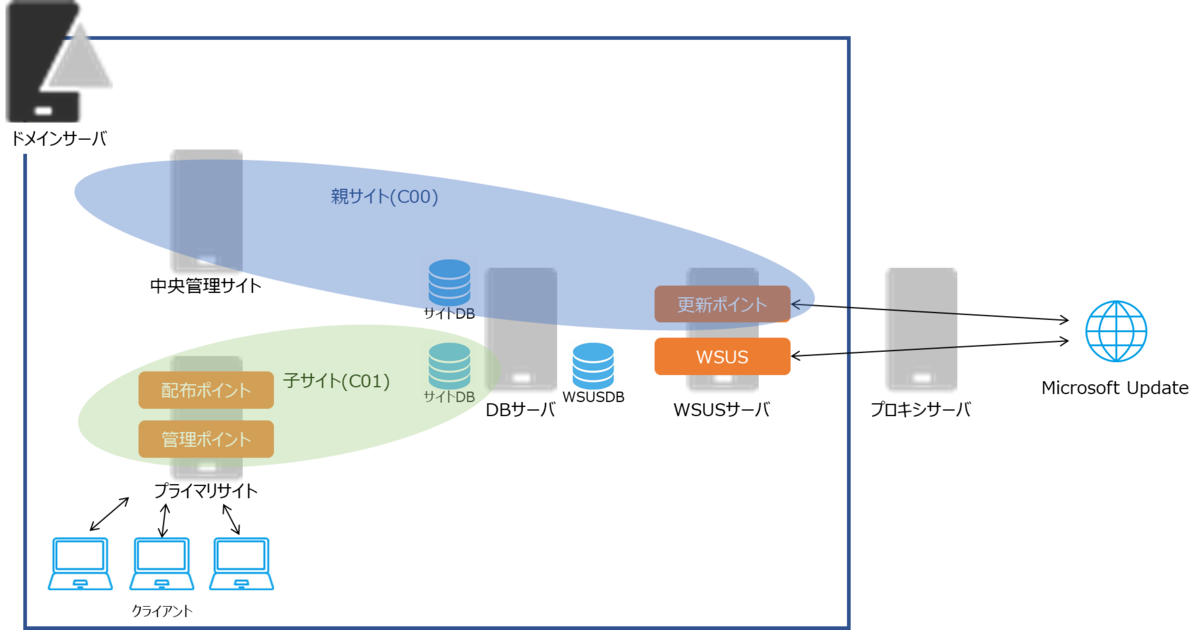
環境構成
主なソフトウェア
| Windows Server 2016 |
| Microsoft Endponit Configuration Manager 2103 |
| SQL Server 2019 |
| Microsoft SQL Server 2017 Reporting Services |
ドメイン
| city.test.jp |
使用するサーバー
| サーバー | FQDN | IPアドレス | デフォルトGW | DNS | OS |
|---|---|---|---|---|---|
| ドメインサーバ | DC.city.test.jp | 172.26.2.3 | - | localhost | Windows Server 2016 |
| WSUSサーバ | WSUS.city.test.jp | 172.26.2.35 | - | 172.26.2.3 | Windows Server 2016 |
| DBサーバ | DB.city.test.jp | 172.26.2.40 | - | 172.26.2.3 | Windows Server 2016 |
| 中央管理サイト | MNG-MECM.city.test.jp | 172.26.2.60 | - | 172.26.2.3 | Windows Server 2016 |
| プライマリサイト | PRM-MECM.city.test.jp | 172.26.2.70 | - | 172.26.2.3 | Windows Server 2016 |
| プロキシ | PROXY | 172.26.2.10 | 172.26.2.2 | 8.8.8.8 | CentOS 7.7 |
プロキシ設定
| アドレス | ポート | 認証 |
|---|---|---|
| 172.26.2.10 | 3128 | なし |
SQLのインスタンス
| 用途 | インスタンス名 | 管理者ユーザー |
|---|---|---|
| WSUSサーバ | WSUSINS | CITY\wsmgr |
| 中央管理サイト | MNGINS | CITY\cmmgr |
| プライマリサイト | PRMINS | CITY\cmmgr |
ドメインユーザーの権限
| ユーザー | 権限 |
|---|---|
| CITY\wsmgr | Domain Admins |
| CITY\cmmgr | Domain Admins、Schema Admins |
MECMサイトと役割
| 役割 | サイト | ホスト |
|---|---|---|
| 更新ポイント | C00 | WSUS.city.test.jp |
| 管理ポイント | C01 | PRM-MECM.city.test.jp |
| 配布ポイント | C01 | PRM-MECM.city.test.jp |
DBサーバーの準備
MECMサーバーのコンピューターアカウントをAdministratorsに追加する
「MNG-MECM」と「PRM-MECM」のコンピューターアカウントを、「DB」のAdministratorsグループに追加する
WSUSサーバーの構築
SQLインスタンス作成

次へを繰り返して、インスタンスの新規インストールを選択する

「データベースエンジンサービス」のみにチェックを入れ、インストールディレクトリを指定する

インスタンスの名前を「WSUSINS」に設定する

「SQL Server エージェント」と「データベースエンジン」の実行アカウントを「SYSTEM」にする(SYSTEMでなくてNetwork Serviceでも良いかもしれない)


インストールする

SQLインスタンスのTCPポートを固定する
インストールが終わったら、スタートから「SQLサーバー構成マネージャー」を起動する

「ネットワーク構成」タブを開き、「WSUSINSのプロトコル」をダブルクリックする

「TCP/IP」をダブルクリック

「IPアドレス」タブの「IPALL」の動的ポートを削除して、TCPポートを設定する

設定反映のためサービスを再起動する。「SQL Server サービス」タブの「SQL Server (WSUSINS)」を右クリックして再起動

WSUSのインストール
「WSUS」に「CITY\wsmgr」でログオンしてサーバーマネージャーを起動する

「サーバーの役割」で「Windows Server Update Service」にチェックを入れる

「機能の追加」をそのままクリックする

他は特にインストールせず、「役割サービス」で[WID Connectivity」のチェックを外して「SQL Server Connectivity」にチェックを入れる

WSUSの更新プログラムのダウンロード先を指定する

データベースインスタンス「DB\WSUSINS」を入力して「接続を確認する」をクリックする

役割をインストールする

インストールが終わったら、構成タスクを実行する

「構成が完了しました」と表示されたら終わり

WSUSの初期セットアップ
スタートから「Windows Server Update Services」をクリックする

初期構成ウィザードが起動するので、次へを繰り返して、「Microsoft Updateから同期する」を選択して次へ

プロキシサーバを設定して次へ

「接続の開始」をクリックして同期が終わるのを待つ

同期が終わったら「次へ」をクリック

「英語」と「日本語」にチェックが入っている状態で「次へ」

いくつか製品を選んで「次へ」(Officeは選ぶ必要なし)

分類を選択して次へ

初期同期を開始して終了

海老名市公式ホームページの音声自動読み上げ
久しぶりに人口を調べようと我がふるさと神奈川県海老名市の市役所HPを覗いたところ、
なんて自然な抑揚、声質、速度なんだ、驚いた...しかもアニメ声
無機質なイメージだった自動読み上げがここまで進化しているとは
が、マスコットキャラクターの「えび~にゃ」を
「えびからにゃ」と読むのはどうなんだ、直せないのか
関数論を積分論的に展開する(第一弾パラメーター区間の変項)
どうせ線積分を定義するときにしか積分論的言明は出てこないんだろうとか,そもそも連続関数や正則関数ばかりを扱う関数論をわざわざ積分論の上に展開するメリットがあるのかなどと突っ込まれるかもしれませんが,決してメリットが無いわけではなくて,むしろ煩雑な議論が軽減されて見通しが良いでしょう.
それから僕のように関数論を復習する必要が出来てしまって,しかしただ昔の教科書をおさらいするだけでは面白くないと思う方もいるかもしれません.どうせ読まれないブログですからニッチ市場をターゲットにしましょう.
複素積分の積分論的定義は前の記事で書きましたが,もう一度書いておきましょう.
いまと
を
を満たす実数とし,を
上の連続で有界変動な
値関数とし,
で作る
上のStieltjes測度を
と書きます.コンパクト区間上の連続で有界変動な複素数値関数のことを路(contour)と呼ぶことにします.とは
= 0
及びなる
の任意の要素
と
に対して
を満たす複素測度であり,またそのような上の複素測度は
に限られます(測度の一致の定理).
ここで
と定めて,を
上の
値関数とします.このとき,次の積分
をの
に関する複素線積分と呼び,便宜上
や
と書きます.
ようやく今回の首脳部に到達しました.複素積分のパラメータ区間を変更できるという話です.
いまと
とは別の実数
と
で,
を満たすものを取ります.そして写像
を
の関係で定める写像とし,
によりを定めます.このとき,
は
上の路であって
が成立します.
示せばよいことは
がの各要素
で成立することです(
が路であることについては,連続性は合成関数の連続性から従います.また
の分割を
で写せば
の分割になり,逆もまた然りですから,
の総変動は
の総変動に一致します).ここで
とはを
で引き戻した集合のことであり,このように本ブログでは写像(或いは集合)の像は
を用いて表します.
実際,上の関係が満たされているとしましょう.このときを
の要素とすれば
が成り立ちますから,
が成立します.すなわち,が
-可測の単関数であったとすれば
が成り立つわけです.が一般の連続写像である場合は,
に一様収束する単関数列を取って極限を取れば
が得られます.
では最後に
がの各要素
で成立することを示しましょう.
いまと
を
を満たす
の要素とします.このとき
が成り立ちます.また
も成り立ちますから,測度の一致の定理より求めていた主張が得られます.
特に任意の複素線積分は上の路に関する積分に書き直すことが出来るのですね.
間違いを見つけられたり,「お前はここを誤解している」と思われたらコメントで教えて下さい.